
今回は無料でも使うことができる「XServer GAMEs」で統合版サーバーを立てる方法や実際に一週間以上使ってみた感想を解説していきます。
目次
XServer GAMEsとは?
「XServer GAMEs」とはXServerが運営しており、無料で始めることができるマルチプレイ専用のゲームサーバーサービスです。最短3分で構築することができ、初心者でも簡単にマルチプレイを始めることができるサービスです。
無料版と有料版
XserverGAMEsには無料版と有料版が存在します。
無料版は、完全に無料で最大3日間利用でき、高性能なCPUやNVMe SSDを試せますが、メモリ容量やプレイ人数に制限があり、バックアップや自動再起動などの機能は利用できません。
一方、有料版は月額220円(最安プラン)から利用でき、2GBから64GBまで幅広いメモリ容量を選べ、大人数での安定稼働が可能です。バックアップや自動再起動はもちろんその他にも無料版にはない豊富な機能が利用でき、長期的なサーバー運用に適しています。
XServer GAMEsのメリットとデメリット
- 完全無料で利用することができる
- さまざまなゲームに対応している
- 初心者でも簡単に構築できる
- 無料なのにハイスペック
- 無料だとできないことがある
・メモリを増やせない・バックアップ、復元ができない・ゲームパネルの権限管理ができない・ゲームパネル自動再起動設定ができない・ポート開放ができない
- サポートがDiscordのみ
- 最大72時間ごとに手動で更新しなければいけない
完全無料サーバーの中では非常によいサービスですが、最大72時間ごとにゲームパネルから手動で更新しなければいけません。忘れると期限を過ぎてから約72時間後にサーバーが削除されてしまいます。削除されるまでに更新すれば再度サーバーを利用することができます。
また、無料版だとポート開放ができないのでGeyserMCなど別でポート開放を必要とするものは基本使用できません。
統合版サーバーとは?
統合版サーバーとはマインクラフトの統合版でマルチプレイをするために必要なサーバーです。統合版のマインクラフトには最初からマルチプレイ機能が備わっていますが、サーバーを使用することでより拡張性が広がり大人数で、かつ」ホストプレイヤーがいなくても、常にワールドにアクセスできるようになるといったメリットがあります。
統合版サーバーにもいろいろな種類がありますが、今回は公式が出しているサーバーを構築していきます。
サーバーを契約しよう
ここからは実際に「XServer GAMEs」で統合版サーバーを構築する方法をわかりやすく解説していきます。
※見た目はアップデートや更新により変更される場合があります。
XServerGAMEsにアクセス
公式サイトにアクセスし無料サーバーページに移動します。
サーバーの選択
公式サイトを下にスクロールすると「対応タイトル」という無料で使用することができるゲームサーバー一覧が表示されるので「Minecraft」を選択します。
ゲームを選ぶ
ゲームを選びプランを選択します。今回はマイクラ統合版のサーバーを構築するので、「統合版」を選択します。
サーバーを申し込む
プランの詳細を確認して「申し込む」を押します。
アカウントを作成・ログイン
XServerアカウントをすでに持っている場合はログインをし、持っていない場合はアカウントを作成します。

再度ゲームを選択
どの無料サーバーを契約するかを選択する画面に移動するので「Minecraft」を選択します。
詳細設定
「ゲームの種類・バージョン」はMinecraft統合版を選択します。
「サーバーの契約期間」は特に理由がない場合は72時間を選択します。
「ゲームサーバー名」は自分のわかりやすい名前を設定しましょう。
最後に規約を読み同意する場合はチェックボックスにチェックを入れ、「お申し込み内容を確認する」を押します。
お申し込みを完了
契約内容を確認して間違いがない場合は、「申し込みを完了する」を押しましょう。
ゲーム管理画面にアクセス
申し込みが完了すると下のようなトップページが開くので「ゲーム管理」を押します。
そうするとこのような画面になります。
ゲームサーバーを操作・設定しよう
ここからは契約したサーバーの設定を変更したり操作したりする方法を解説していきます。
ゲームサーバー情報を表示
先程のメイン画面で下にスクロールすると「ゲームサーバー情報」が出てきます。ここではサーバーアドレスやポートなどの基本情報を確認することができます。
基本設定
左の「Minecraft」タブから「基本設定」を開きます。そうすると、サーバーに関する基本的な設定を変更することができます。
※「設定を変更する」というボタンを押すと、ゲームサーバーが自動的に再起動します。
サーバーコンソールを操作
左の「Minecraft」タブから「ライブコンソール」を開きます。ここのサーバーコンソールからOP権限の付与などのコマンドを操作することができます。
サーバーのアップグレード・期間延長をしよう
通常無料版の「XServer GAMEs」では72時間(3日)以内に有料版にアップグレードまたは期間延長をしなければサーバーが削除されてしまいます。
ここからはサーバーをアップグレード・期間延長する方法を解説していきます。
ゲーム管理画面からアップグレード・期間延長を選択
矢印の「アップグレード・期間延長」を押します。
期間を延長
有料版にアップグレードしたい場合は、右側の「アップグレードする」を選択してください。
期間を延長したい場合は、「期間を延長する」を選択します。ここでは無料のこちらを選択します。
期間を決める
次に延長する期間を決めます。基本的には一番長い「+72時間延長」を選んで「確認画面に進む」を押します。
確認する
確認画面で完了をするとトップページの「無料サーバー契約期限」の欄が増えています。
※72時間を過ぎてもサーバーが停止するだけで削除はされません。その後時間が立つと自動的にサーバーのデータごと削除されてしまいます。注意しましょう。
実際に使ってみた感想
実際に一週間、最大同時接続者数が3人ほどの状況で遊んでみました。
特にラグや遅延は見られず、少人数で遊ぶには非常にいいサーバーです。
ですがやはり、3日ごとに期間延長をしなければいけないのは非常に手間なのでめんどくさい人は有料版を契約するのがよいでしょう。
筆者は実際に有料版を契約して遊んでいます。
まとめ
先ほども書いたように少人数で遊ぶための無料サーバーの中ではトップレベルですが、公開サーバーを作成することなどを目的とする場合は、有料版の契約を考えたほうがよいでしょう。
初心者にも使いやすくわかりやすいUIなので「初めてのレンタルサーバー」という方にもおすすめできるサービスです。


























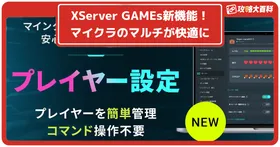



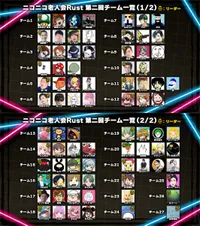
このxgamesの統合版でスーパーフラットのやつにする方法を知りませんか?